
 У вас возникали ситуации, что не получается удалить файл из-за использования его другим приложением? На помощь придет LockHunter. Программа разблокирует находящиеся в работе приложения с дальнейшим удалением, копированием или перемещением. Рассмотрим подробнее как ее установить и использовать.
У вас возникали ситуации, что не получается удалить файл из-за использования его другим приложением? На помощь придет LockHunter. Программа разблокирует находящиеся в работе приложения с дальнейшим удалением, копированием или перемещением. Рассмотрим подробнее как ее установить и использовать.
Как работает
Утилита выдает информацию о приложениях, которые блокируют операции с файлами или папками. Позволяет удалить напрямую с жесткого диска ПК. Удаленная информация перемещается в корзину, поэтому остается возможность ее восстановления.
Работайте осторожно. Потеря некоторых данных по незнанию приведет к нестабильной работе программы или даже зависанию ПК.
Интегрируется в проводнике. Поэтому для работы достаточно кликнуть по файлу правой кнопкой. После сканирования покажет причины, не дающие избавиться от документа. Позволяет в принудительном порядке завершить его работу и удалить. После очистки предложит произвести перезагрузку ПК.
Как скачать
Переходим на официальный сайт, расположенный по адресу: https://lockhunter.com/. Находим кнопку «Download». Автоматически начнется скачивание инсталляционного «exe» файла. Кликнем по нему два раза левой кнопкой мыши чтобы запустить процесс установки. Она простая и не вызовет сложностей.
Особенности:
- Работает на 32-разрядной и 64-битной версией Windows,
- Выгружает DLL из процессов,
- Интегрируется в меню Explorer,
- Нет portable (портативной) версии,
- Удаление после перезагрузки,
- Нет версии на русском.
- Распространяется бесплатно.
Загружайте утилиту только с официального сайта. Так вы будете уверенным в сто процентной работоспособности программы.
Как пользоваться
После запуска откройте главное окно утилиты.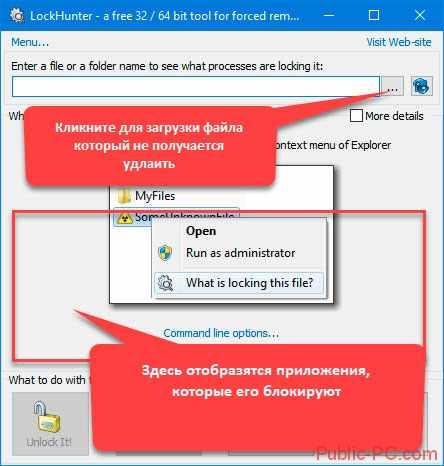
Несмотря на отсутствие поддержки русского языка, интерфейс LockHunter понятный.
Чтобы открыть приложение из проводника, кликните по нему правой кнопкой мыши, выберите «What is locking this file».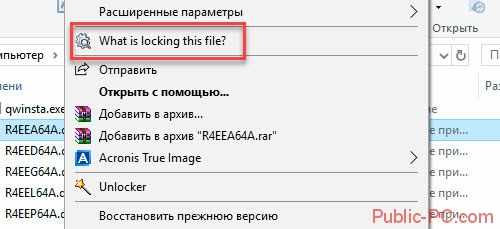
Далее отобразятся приложения, блокирующие его.
Ниже расположены 4 кнопки: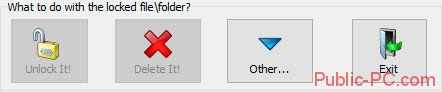
- Unlock It. Используется чтобы снять блокировку,
- Delete It. Удаление заблокированных данных,
- Other. Применяйте для открытия дополнительных опций,
- Exit (выйти).
Рассмотрим подробнее дополнительные функции: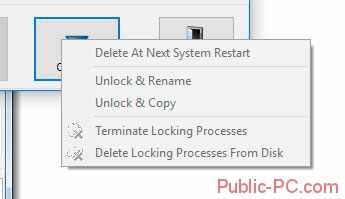
- Удалить после перезагрузки,
- Разблокировать, переименовать,
- Разблокировать, скопировать,
- Командная строка,
- Удалить с HDD.
Читайте также:
- Как быстро удалить заблокированное приложение,
- Удаление софта в Windows 10.
Вывод
Утилита LockHunter быстро работает. Даже после удаления остается возможность восстановления информации из корзины. Используйте утилиту для удаления файлов и папок, которые не удаляются стандартными способами.